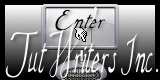Lady Spotlights

Puedes encontrar el tutorial original aqui
Merci Titoune de m'avoir autorisé à traduire tes tutoriels
Gracias Titoune por dejarme traducir tus tutoriales
Tanto el tutorial como su traducción están registrados en twi
Para su realización nos hará falta:
Material
Filtros :
Alien/ Xenofex 2 /Burnt edges
Filter Unlimited 2 / Filter factory Gallery N / Wee scratches..
Penta.com / Color dot
Nik software / Colorefexpro 3.0
Xero / Fuzzifier
Encontrarás estos filtros aquí
Y también aquí
Abrir los tubes en el Psp. Duplicarlos (Shift+D) y cerrar los originales
Guardar las selecciones en la carpeta de selecciones de tu Psp
*** Nota ***
Este tutorial ha sido realizado en el sistema operativo Windows 7 (Seven)
La mayor parte de los filtros usados están importados en los Filtros Unlimited 2. Si trabajas este tutorial con los filtros no importados, es posible que los efectos queden muy diferentes
Si quieres puedes ayudarte de la regla para situarte en la realización del tutorial
Marcador (Arrastra con el raton)

Comencemos
No te olvides de guardar tu trabajo contínuamente
1.-
Abrir una nueva imagen transparente de 750 x 600 pixeles transparente
Selecciones_ Seleccionar todo
2.-
Activar la imagen 8pic11
Edición_ Copiar
Edición_ Pegar en la selección
Selecciones_ Anular selección
Imagen_ Espejo
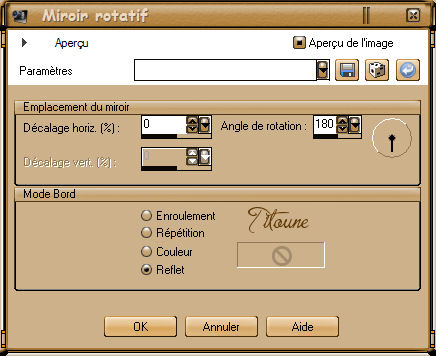
3.-
Selecciones_ Cargar o guardar selección_ Cargar selección del disco
Buscar la selección "selection_sunlight"

Selecciones_ Convertir selección en capa
4.-
Situaros sobre la capa de trama 1
Con la ayuda de la tecla Del_ Suprimir
Selecciones_ Invertir
Capas_ Duplicar
5.-
Efectos_ Complementos_ Alien Skin / Xenofex 2 /Burnt edges
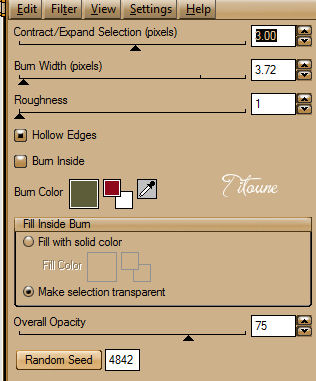
6.-
Situaros sobre la capa original
Capas_ Duplicar
7.-
Efectos_ Complementos_ Filter factory Gallery N / Wee scratches..
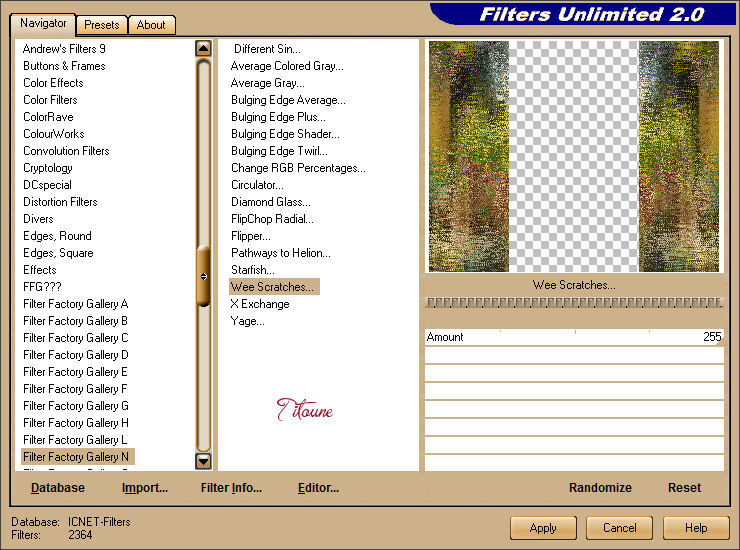
Llamar esta capa Animación 1
8.-
Situaros sobre la capa inmediatamente por encima
Efectos_ Efectos 3D_ Sombra en el color #211200
3_ 3_ 30_ 3
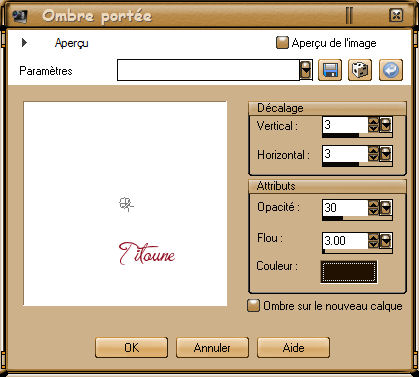
Repetir la sombra con los valores en negativo
-3_ -3_ 30_ 3
Selecciones_ Anular selección
9.-
Activar el tube liantebypeachysticksry2
Edición_ Copiar
Edición_ Pegar como nueva capa
10.-
Imagen_ Cambiar de tamaño_ Redimensionar al 68%
Todas las capas sin seleccionar
Capas_ Organizar_ Enviar al frente
11.-
Efectos_ Efectos de la Imagen_ Desplazamiento
Desplazamiento Horizontal_ 15
Desplazamiento Vertical_ 28
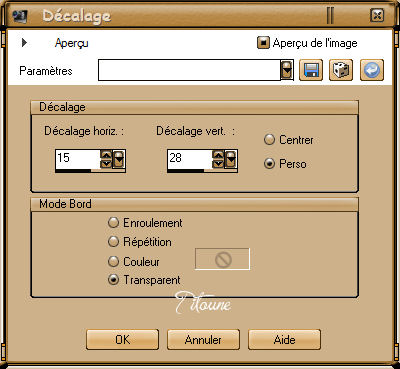
12.-
Efectos_ Efectos 3D_ Sombra
Mismos valores que la vez anterior
Llamar esta capa Animación 2
13.-
Situaros sobre la capa superior en la pila de capas
Capas_ Nueva capa de trama
Llenar con el color #eef4b4
14.-
Selecciones_ Seleccionar todo
Selecciones_ Modificar_ Contraer_ 2 pixels
Con la ayuda de la tecla Del_ Suprimir
Selecciones_ Invertir
15.-
Efectos_ Complementos_ Penta.com / Color dot
Valores por defecto
Efectos_ Efectos de Contorno_ Realzar
Selecciones_ Anular selección
16.-
Efectos_ Efectos 3D_ Sombra
Mismos valores que la vez anterior
17.-
Situaros sobre la capa de trama 1
Selecciones_ Seleccionar todo
Imagen_ Recortar selección
18.-
Imagen_ Tamaño del lienzo_ 800 x 650 pixeles
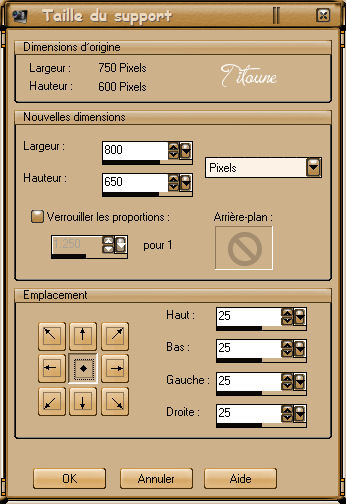
Capas_ Nueva capa de trama
Capas_ Organizar_ Desplazar hacia abajo
Selecciones_ Seleccionar todo
19.-
Activar la imagen 8pic11
Edición_ Copiar
Edición_ Pegar en la selección
20.-
Selecciones_ Modificar_ Contraer_ 25 pixeles
Selecciones_ Invertir
21.-
Efectos_ Efectos de Textura_ Plastilina

22.-
Capas_ Nueva capa de trama
Capas_ Organizar_ Enviar al frente
Llenar con el color #eef4b4
23.-
Selecciones_ Seleccionar todo
Selecciones_ Modificar_ Contraer_ 2 pixeles
Con la ayuda de la tecla Del_ Suprimir
Selecciones_ Invertir
24.-
Efectos_ Complementos_ Penta.com / Color dot
Valores por defecto
Efectos_ Efectos de Contorno_ Realzar
Selecciones_ Anular selección
25.-
Efectos_ Efectos 3D_ Sombra
Mismos valores que la vez anterior
Firmar vuestro trabajo en nueva capa
Animación
26.-
Situaros sobre la capa Animación 1
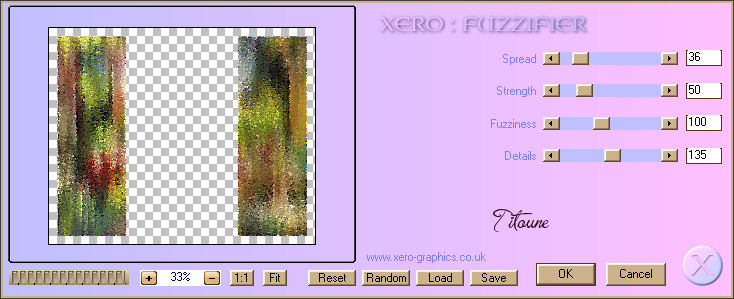
Edición_ Copia fusionada
Abrir el programa Animation Shop
Edición_ Pegar como nueva animación
27.-
Regresar al Psp
Anular la última operación
28.-
Situaros sobre la capa Animación 2
Selecciones_ Cargar o guardar selección_ Cargar selección del disco

29.-
Efectos_ Complementos_ Nik software / Colorefexpro 3.0
Bi color Filters Color set brown 1
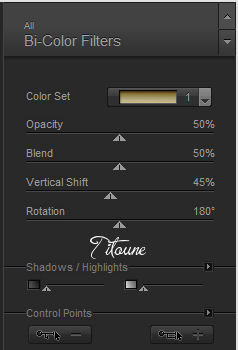
Selecciones_ Anular selección
30.-
Situaros sobre la capa Animación 1
Efectos_ Complementos_ Xero/ Fuzzifier
Mismos valores salvo spread a 46
Edición_ Copia fusionada
En el Animation Shop
Edición_ Pegar después del marco activo
31.-
Regresar al Psp
Anular las últimas 4 operaciones
32.-
Sobre la capa Animación 2 con la selección activa
Efectos_ Complementos_ Nik software / Colorefexpro 3.0
Bi color Filters Color set brown 3
Selecciones_ Anular selección
33.-
Situaros sobre la capa Animación 1
Efectos_ Complementos_ Xero/ Fuzzifier
Mismos valores salvo spread a 56
Edición_ Copia fusionada
En el Animation Shop
Edición_ Pegar después del marco activo
34.-
Edición_ Seleccionar todo
Animación_ Propiedades de la imagen
Poner la velocidad en 25
Lanzar la animación
Si todo es correcto y te gusta
Guardar en formato Gif
Hemos terminado nuestro trabajo
Espero que hayas disfrutado haciéndolo tanto como yo creándolo
Si tienes algún problema contacta con Titoune o en el correo de la web
El grupo PSP de Titoune
La Danse des Pinceaux
Titoune
Creado el 17 de agosto de 2011